Thông tin liên hệ
- 036.686.3943
- admin@nguoicodonvn2008.info

Để phân cách hàng nghìn bằng dấu phẩy trong Excel, chúng ta có 3 cách thực hiện rất đơn giản. Chúng ta có thể thay đổi vị trí dấu phẩy để phân tách các đơn vị trong một dãy số hoặc đặt mặc định kiểu phân tách đó trong bảng Excel. Bài viết dưới đây sẽ hướng dẫn bạn các cách dùng dấu phẩy phân cách hàng nghìn trong Excel. Tất cả các cách dưới đây đều áp dụng cho mọi phiên bản của Excel từ Excel 2007 đến Excel 2019.
Cách đầu tiên này sẽ thích hợp với trường hợp thay đổi nhanh chóng một ô cụ thể nào đó. Khi đó bạn chỉ cần nhấn vào biểu tượng nút thập phân để sử dụng.
Nhấn vào dữ liệu cần tạo dấu thập phân hoặc bôi đen vùng dữ liệu cần thay đổi, sau đó nhấn vào biểu tượng nút thập phân như hình dưới đây. Mỗi lần bạn nhấn vào biểu tượng thập phân này thì số tự động thay đổi theo.
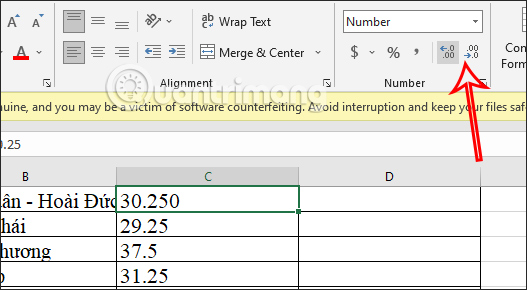
Để cố định dấu phân cách hàng nghìn trong Excel ở mỗi bảng dữ liệu mà không cần phải chỉnh kiểu thủ công thì chúng ta sẽ tiến hành thiết lập từ mục cài đặt trong Excel.
Bước 1:
Tại Excel bạn nhấn chọn vào File rồi nhấn tiếp vào phần Options ở bên dưới.
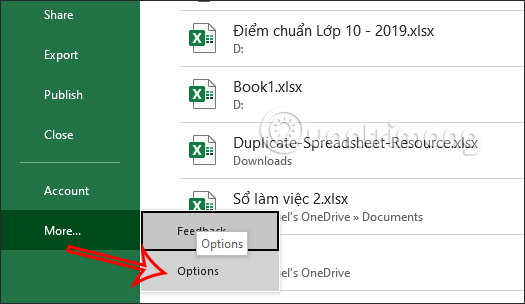
Bước 2:
Chuyển sang giao diện các thiết lập trên Excel, bạn nhấn chọn vào mục Advanced ở cạnh trái giao diện. Sau đó sang bên phải tìm tới nhóm thiết lập Editing Options. Tìm tới tùy chọn Automatically Insert a Decimal Point và tích chọn để sử dụng.
Bạn sẽ điền vị trí dấu thập phân hiển thị trong dãy số vào ô Places ở bên dưới.
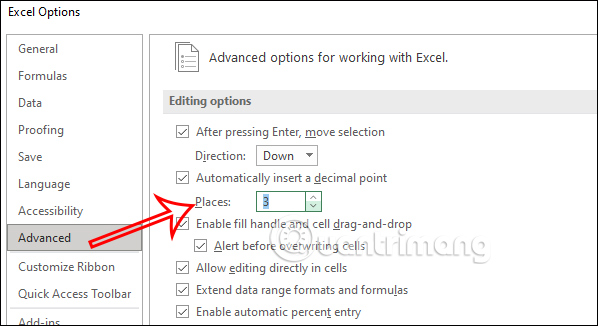
Sau khi đã thiết lập xong thì bạn nhấn OK bên dưới để lưu lại thiết lập mới này. Như vậy khi bạn làm việc trên Excel ở bất kỳ các bảng tính thì số thập phân tự động được phân cách bằng dấu phẩy tại vị trí mà chúng ta đã thiết lập.
Bước 1:
Trước hết bôi đen các cột dữ liệu cần định dạng hiển thị dấu phẩy phân cách hàng nghìn, hoặc hàng trăm tùy theo dãy số trong bảng dữ liệu. Sau đó click chuột phải vào bảng rồi chọn Format Cells… trong danh sách xổ xuống.
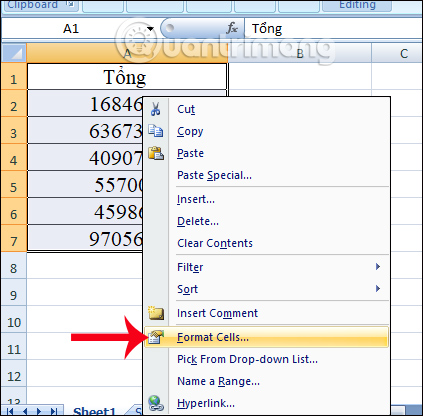
Bước 2:
Sau khi giao diện hộp thoại Fomat Cells xuất hiện, chúng ta nhấn chọn vào tab Number rồi chọn tiếp vào mục Number. Phần Decimal places chúng ta đặt là 3. Tích chọn vào mục Use 1000 Separator (,) rồi nhấn OK.
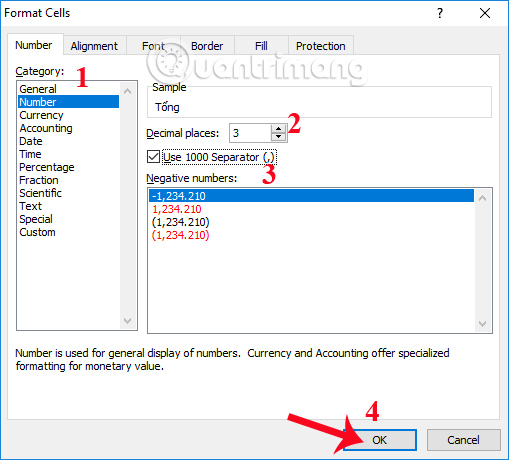
Kết quả người dùng sẽ được bảng dữ liệu như hình dưới đây. Các số liệu sẽ được phân tách theo từng hàng đơn vị.
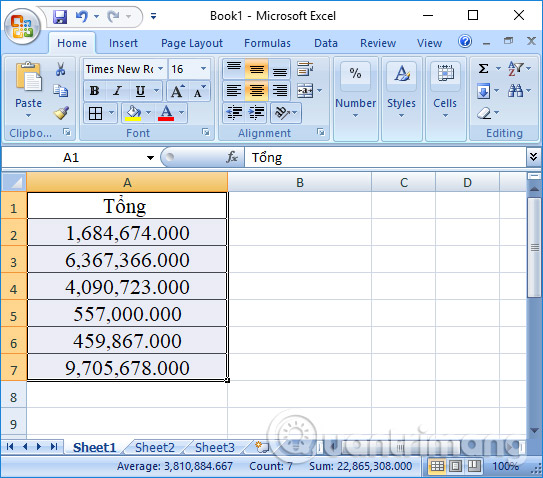
Một thủ thuật vô cùng đơn giản để hiển thị dấu phẩy phân cách các hàng trong 1 dãy số trên Excel. Như vậy bảng số liệu trên Excel sẽ rõ ràng hơn, giúp việc đọc số liệu được chính xác và nhanh chóng hơn.
Chúc các bạn thực hiện thành công!
Nguồn tin: Quantrimang.com
Ý kiến bạn đọc
Những tin mới hơn
Những tin cũ hơn
 Cách chỉnh độ rộng tự động trên Excel
Cách chỉnh độ rộng tự động trên Excel
 Kiểu dữ liệu trong Python: chuỗi, số, list, tuple, set và dictionary
Kiểu dữ liệu trong Python: chuỗi, số, list, tuple, set và dictionary
 Cách giãn dòng trong Word 2016, 2019, 2010, 2007, 2013
Cách giãn dòng trong Word 2016, 2019, 2010, 2007, 2013
 Cách hiển thị My Computer, This PC trên Desktop của Windows 10
Cách hiển thị My Computer, This PC trên Desktop của Windows 10
 8 tính năng Microsoft Office giúp bạn cắt giảm hàng giờ làm việc
8 tính năng Microsoft Office giúp bạn cắt giảm hàng giờ làm việc
 Cách xem mật khẩu Wifi đã lưu trên Windows
Cách xem mật khẩu Wifi đã lưu trên Windows
 Cách kết nối Google Drive với Grok Studio
Cách kết nối Google Drive với Grok Studio
 Việc chuyển sang Google Public DNS trên router và PC giúp cải thiện tốc độ Internet như thế nào?
Việc chuyển sang Google Public DNS trên router và PC giúp cải thiện tốc độ Internet như thế nào?
 Những bản mod thiết yếu giúp Windows 11 trở nên hữu ích hơn
Những bản mod thiết yếu giúp Windows 11 trở nên hữu ích hơn
 Cách đồng bộ Microsoft Forms với Excel
Cách đồng bộ Microsoft Forms với Excel
 Hướng dẫn tạo theme AI cho Outlook
Hướng dẫn tạo theme AI cho Outlook
 Hàm DATEPART trong SQL Server
Hàm DATEPART trong SQL Server
 Hướng dẫn xem lại nhà cũ trên Google Maps
Hướng dẫn xem lại nhà cũ trên Google Maps
 Tôi từng thương em
Tôi từng thương em
 Cách chèn, viết biểu tượng mũi tên (↑↓←↕↔→↘↗↙↖) trong Word
Cách chèn, viết biểu tượng mũi tên (↑↓←↕↔→↘↗↙↖) trong Word
 Cấu hình Resident Evil Requiem PC
Cấu hình Resident Evil Requiem PC
 Cách tận dụng tab Performance trong Task Manager
Cách tận dụng tab Performance trong Task Manager
 Rời bỏ mối quan hệ bạn bè độc hại
Rời bỏ mối quan hệ bạn bè độc hại
 Hướng dẫn sử dụng Photoshop cho người mới
Hướng dẫn sử dụng Photoshop cho người mới
 Cách sửa lỗi AutoCAD bị giật, lag
Cách sửa lỗi AutoCAD bị giật, lag
